En tant que propriétaires d’entreprises WordPress, nous savons à quel point les avis sont importants pour renforcer la crédibilité et la confiance des clients potentiels. Cela est particulièrement vrai pour les avis provenant de plateformes telles que Trustpilot, qui est l’une des plateformes d’avis en ligne les plus connues et les plus respectées.
Trustpilot est une marque reconnue, les internautes sont donc plus susceptibles de faire confiance à ces avis. Même le fait d’aborder publiquement les avis négatifs sur cette plateforme peut démontrer votre engagement en faveur de la satisfaction des clients.
Dans cet article, nous allons vous afficher comment afficher les avis Trustpilot sur votre site.
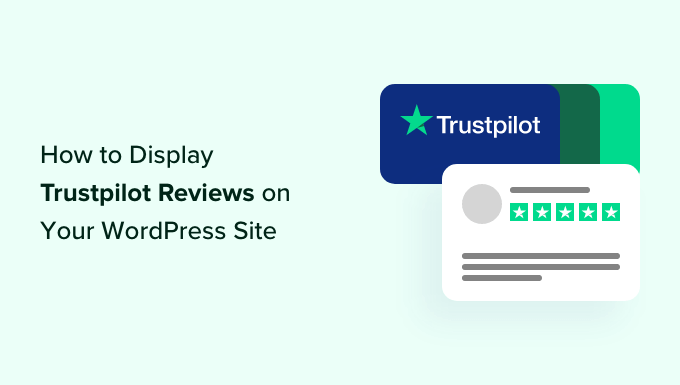
Qu’est-ce que Trustpilot ?
Trustpilot est un site d’avis de consommateurs. Lorsque les utilisateurs/utilisatrices se rendent sur Trustpilot, ils/elles peuvent trouver un avis sur une entreprise, rédiger un témoignage et évaluer la marque par étoiles sur une échelle de 1 à 5.
Ils peuvent également lire les avis sur les entreprises qui les intéressent afin d’être mieux informés sur leurs décisions.
Pour les propriétaires d’entreprises, Trustpilot leur donne la possibilité d’inviter leurs clients/clientes les plus fidèles à laisser des témoignages positifs pour la marque. Si l’entreprise reçoit un avis négatif, elle peut y répondre et prendre en compte les préoccupations du client/cliente.
Avantages et inconvénients des avis de Trustpilot
Si vous souhaitez utiliser Trustpilot, vous vous demandez peut-être si c’est une bonne solution pour vous. Passons en revue les avantages et les inconvénients de cette plateforme.
Les avantages de Trustpilot
- Il s’agit d’un site d’avis populaire et réputé, l’affichage d’avis provenant de ce site peut donc renforcer votre preuve sociale.
- Son offre est gratuite, ce qui la rend accessible aux nouvelles entreprises.
- Outre WordPress, il peut être intégré à d’autres outils tiers tels que PayPal, Pinterest, Facebook, etc.
Les inconvénients de Trustpilot
- L’offre gratuite de Trustpilot vous permet d’inscrire n’importe qui sur la plateforme, indépendamment de sa crédibilité ou de sa fiabilité.
- Trustpilot affiche des publicités sur votre page de profil, sauf si vous payez 250 $ par mois et par domaine.
- Ils limitent également le nombre d’avis vérifiés que vous pouvez envoyer chaque mois.
Si vous êtes à la recherche d’une plateforme pour obtenir plus d’avis sur les produits WordPress, alors ne cherchez pas plus loin que notre centre de solutions WPBeginner.

Comme vous le savez, WPBeginner est le plus grand site de ressources WordPress gratuites.
Le centre de solutions WPBeginner est votre centre d’avis unique pour trouver des produits WordPress, y compris les plugins WordPress, les thèmes, l’hébergement Web, les outils de marketing, etc. pour aider à développer votre entreprise.
Contrairement à Trustpilot, seuls les produits WordPress sont avisés sur WPBeginner Solution Center afin que vos clients puissent trouver la meilleure solution pour leurs besoins.
Voici quelques avantages à faire figurer vos produits WordPress sur le centre de solutions de WPBeginner :
- Avis d’expert gratuit: La plupart des blogueurs WordPress facturent plus de 600 $ pour la publication d’un avis sur un produit. Avec le centre de solutions WPBeginner, vous pouvez la faire publier gratuitement.
- Page sans publicités: Les publicités de vos concurrents ne seront jamais publiées sur votre page de liste de produits.
- Obtenez un badge vérifié WPBeginner: Outil de personnalisation auprès de vos clients/clientes personnalisés en affichant un badge vérifié WPBeginner sur votre site.
Si vous avez un produit WordPress et que vous souhaitez être listé dans le centre de solutions de WPBeginner, vous pouvez envoyer votre candidature ici.
Maintenant, si vous voulez toujours afficher les avis de Trustpilot sur votre site WordPress, alors ne vous inquiétez pas. Nous allons vous guider à travers le processus en utilisant 2 méthodes, et vous pouvez utiliser les liens rapides pour aller à/au celui que vous voulez utiliser :
Remarque : si vous n’avez pas encore de compte professionnel Trustpilot, nous vous recommandons d’en créer un pour référencer votre produit ou service.
Méthode 1 : Afficher les Avis de Trustpilot avec Reviews Feed Pro (Recommandé)
La première méthode pour afficher les avis Trustpilot utilise l’extension Review Feed Pro de Smash Balloon. C’est l’extension WordPress la plus simple pour afficher automatiquement les avis des clients/clientes de différents sites.
Outre Trustpilot, vous pouvez afficher des avis provenant de Yelp, TripAdvisor, Google et de votre page Facebook. Si vous utilisez de nombreux sites d’avis, alors Reviews Feed Pro vous permet de les gérer facilement en un seul endroit.
En savoir plus sur Review Feed Pro, vous pouvez lire notre avis complet sur Smash Balloon.
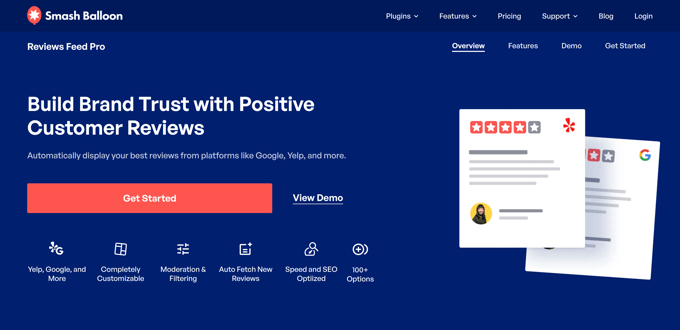
Étape 1 : Installer et configurer le plugin Reviews Feed Pro
La première étape consiste à installer et à configurer l’extension Réglages Feed Pro. Pour ce tutoriel, vous aurez besoin de l’offre Plus ou Elite, car c’est là que la fonctionnalité Trustpilot est disponible. Alternativement, vous pouvez obtenir le lot All Access si vous voulez utiliser les extensions de réseaux sociaux de Smash Balloon, aussi.
Une fois que vous avez effectué votre achat, allez-y et installez et activez l’extension. En savoir plus, consultez notre article sur l ‘installation d’une extension WordPress.
Une fois l’extension activée, veillez à activer la clé de licence. Dans l’assistant Premiers pas de l’extension, insérez votre clé de licence et cliquez sur “Activer”.

Étape par étape : Connecter votre site WordPress à Trustpilot
À ce stade, vous pouvez commencer à intégrer votre site WordPress, votre magasin en ligne ou votre place de marché en ligne à votre page Trustpilot.
Pour ce faire, dirigez-vous vers Avis Feed ” All Feeds et cliquez sur ” + Add New “.
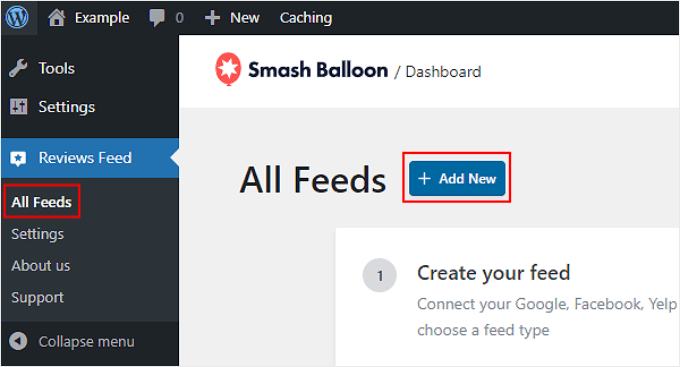
Sur la page suivante, sélectionnez “+ Add Source”.
Note : vous pouvez choisir plusieurs sources pour obtenir les avis de vos clients/clientes.
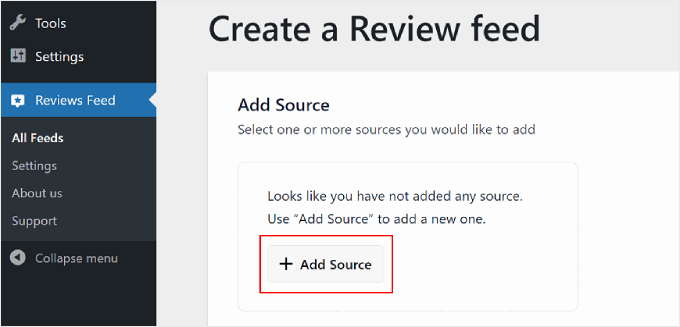
Une fenêtre surgissante vous demande de choisir un site d’avis.
Choisissez “Trustpilot” et cliquez sur “Suivant” dans le coin inférieur droit.
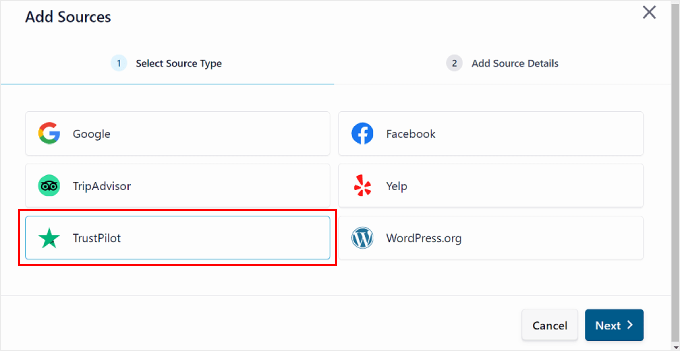
Dans la fenêtre surgissante suivante, tapez simplement l’URL de votre page d’avis Trustpilot dans le champ.
Cliquez ensuite sur le bouton “Terminer”.
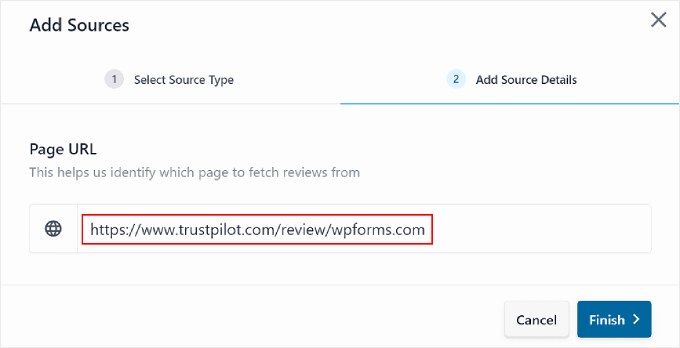
Si la connexion est bien établie, votre page Trustpilot devrait apparaître dans la section Ajouter une source.
Il ne vous reste plus qu’à cliquer sur “Suivant” pour continuer.
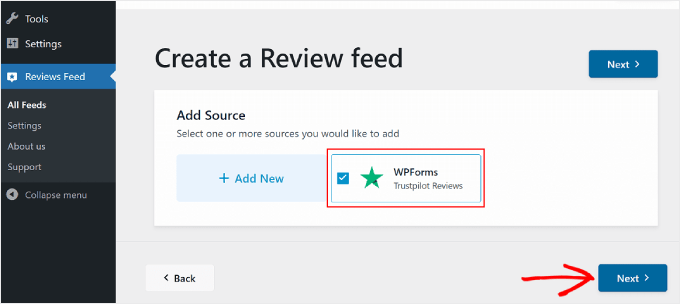
Étape 3 : Personnaliser les cartes d’Avis de Trustpilot
Une fois la configuration terminée, vous pouvez sélectionner un modèle pour afficher vos avis Trustpilot. Vous avez le choix entre 7 modèles : Par défaut, Cartes simples, Masonry, Avis unique, Showcase carousel, Carrousel et Grid carousel.
Tous les modèles sont personnalisables, ce qui vous permet de les modifier en fonction de vos besoins.
Une fois que vous avez fait votre choix, cliquez sur “Suivant”.
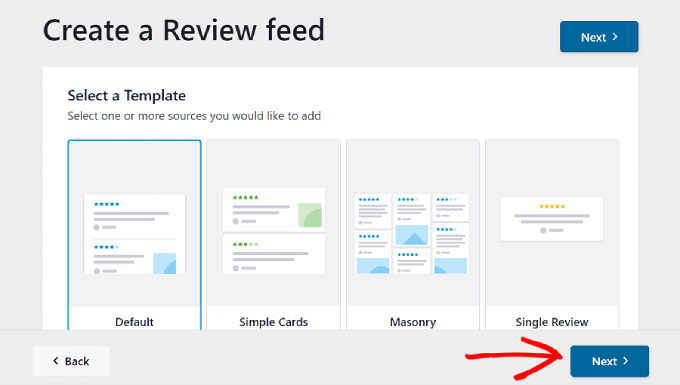
Vous êtes maintenant dans l’éditeur du Modèle d’Avis de Trustpilot.
Pour cette étape, nous nous concentrerons sur les 5 réglages de l’onglet Personnaliser : Modèle, Mise en page, En-tête, Avis et Bouton Charger plus.
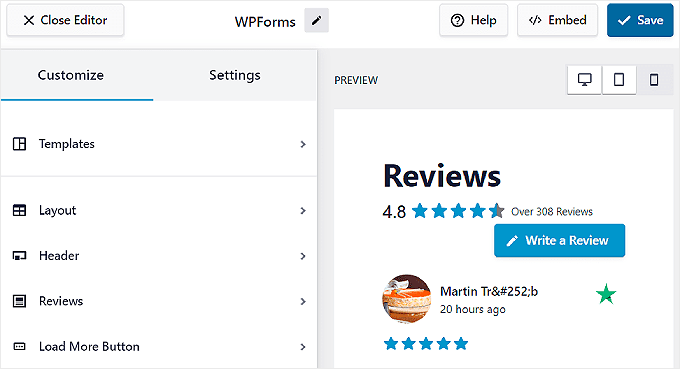
Si vous souhaitez changer de modèle ultérieurement, vous pouvez le faire en utilisant le paramètre “Modèles”.
Notez toutefois que toutes les personnalisations que vous avez apportées au modèle précédent seront annulées.
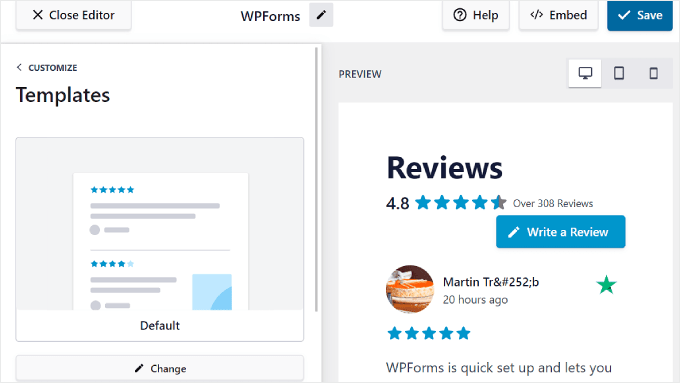
Pour modifier l’aspect du modèle, allez dans “Mise en page”. Dans cet onglet, vous pouvez modifier la mise en page de la carte en Liste, Masonry ou Carrousel.
Vous pouvez également ajuster l’espacement entre les Avis afin qu’ils soient plus lisibles.
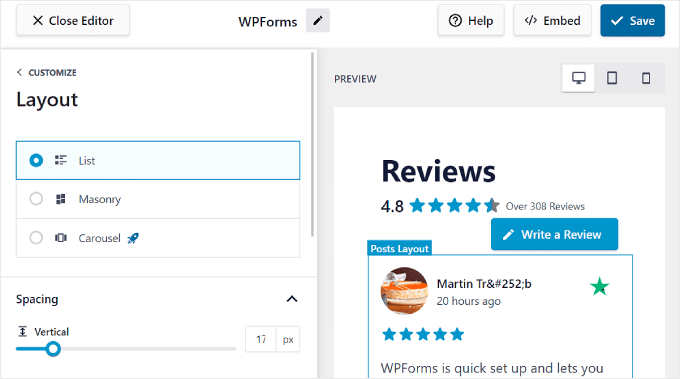
En défilant vers le bas, vous pouvez personnaliser le nombre d’avis à mettre en avant. Vous pouvez modifier ce nombre selon que le site est vu sur un ordinateur de bureau, un appareil mobile ou une tablette.
En outre, n’hésitez pas à ajuster le nombre de caractères que chaque Avis doit afficher au maximum.
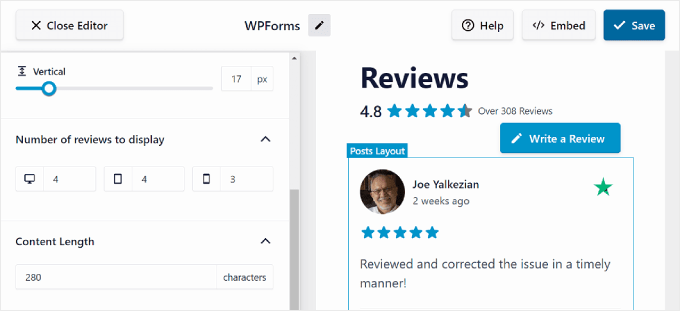
Le réglage de l’en-tête permet de modifier la partie supérieure de la fiche d’examen et de sélectionner les éléments à y afficher.
Par exemple, vous pouvez afficher la note moyenne de tous vos avis Trustpilot pour donner aux internautes un aperçu rapide de votre réputation globale.

Dans Avis, vous pouvez sélectionner l’activation ou la désactivation des éléments d’avis tels que l’auteur/la date, l’évaluation, les images ou les vidéos, et le paragraphe d’avis.
Il est également possible de les réorganiser selon vos préférences.
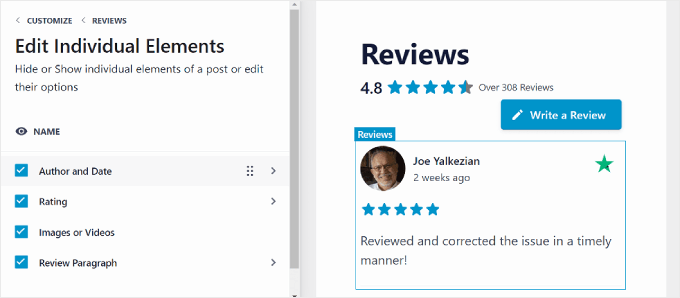
Le dernier réglage de l’onglet Personnalisation est le bouton Charger plus, qui sera utile si vous avez beaucoup d’avis et que vous ne souhaitez pas les afficher tous dans une seule liste.
Vous pouvez personnaliser le texte, la couleur et l’espacement des boutons pour les adapter à la conception de votre site.
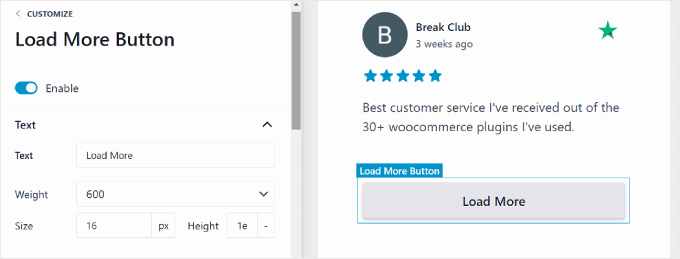
Étape par étape : définir les Réglages des Avis affichés
Dans certaines situations, vous pouvez choisir les avis que les internautes peuvent consulter. Vous éviterez ainsi d’afficher trop peu d’avis positifs et donnerez une bonne impression aux utilisateurs/utilisatrices nouveaux.
Vous pouvez également souhaiter qu’ils affichent les nouveaux Avis en premier afin que les internautes soient informés des derniers avis sur vos produits ou services.
Pour ce faire, vous pouvez passer à l’onglet ” Réglages “, qui se trouve à côté de l’onglet ” Personnaliser “. Pour cette étape du guide, nous allons nous concentrer sur les réglages de Tri, Filtres, Modération et Langue.
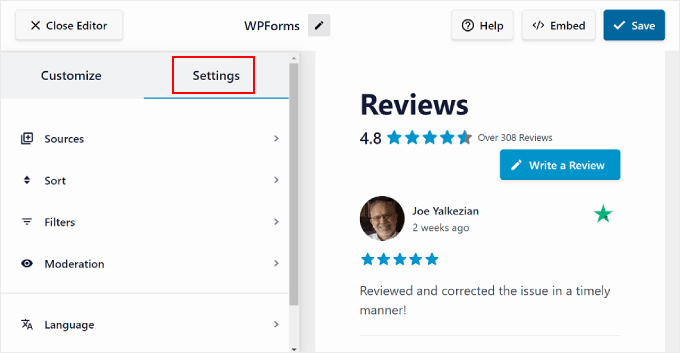
Si vous souhaitez déterminer quel type d’avis est affiché en haut de page, vous pouvez accéder au menu “Tri”.
Dans ce Réglage, vous pouvez choisir d’afficher les avis par date, par exemple les avis les plus anciens ou les plus récents en premier. Vous pouvez également les afficher en fonction de l’évaluation par étoiles la plus élevée ou la plus basse. Si vous n’avez pas de préférence particulière, sélectionnez simplement “Aléatoire”.

Pour filtrer les avis affichés, accédez au menu “Filtres”.
Ici, vous pouvez choisir d’afficher les avis en fonction de certains critères, comme l’évaluation par étoiles et certains mots-clés. Ce dernier peut être utile si vous choisissez d’afficher des avis sur des produits spécifiques pour une certaine page produit.
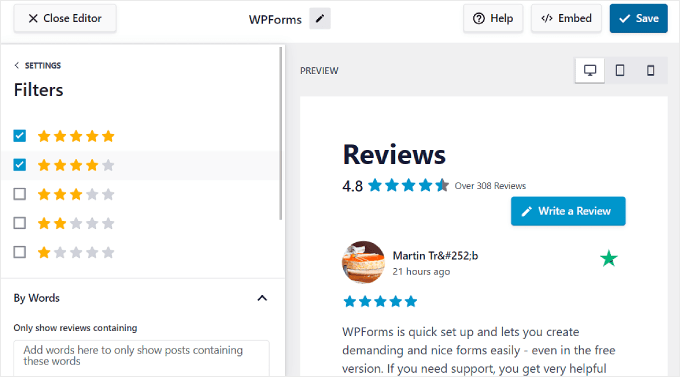
Vous disposez également du Réglage de la modération, qui vous permet d’afficher uniquement certains avis sur votre site.
Dans ce réglage, vous devez activer le bouton “Activer”. Vous pouvez ensuite sélectionner le mode Liste autorisée ou Liste bloquée. Le premier vous permet de choisir les avis qui peuvent être affichés, tandis que le second vous permet de choisir les avis qui seront masqués.
Note : l’extension des avis peut uniquement afficher les 100 derniers avis de Trustpilot en raison des limitations de l’API de la plateforme.
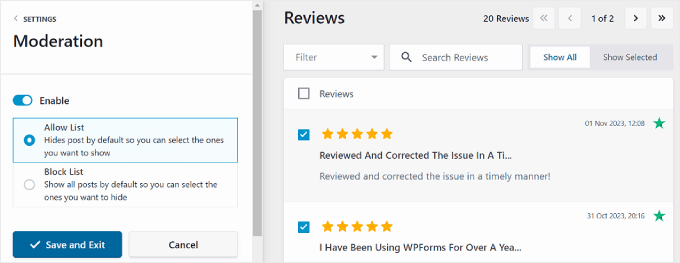
Imaginons que vous gériez un site multilingue et que vous souhaitiez afficher les avis dans une langue spécifique.
Pour cela, vous pouvez aller dans “Langue” dans l’onglet Réglages et choisir la langue souhaitée dans le menu déroulant.
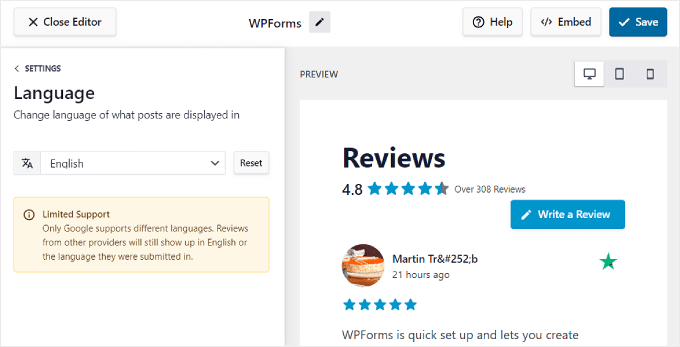
Une fois que vous avez fini de configurer les fiches d’avis, vous pouvez utiliser les boutons de Prévisualisation de l’appareil situés près du coin supérieur droit pour voir à quoi elles ressemblent sur ordinateur, tablette et mobile. Ainsi, elles auront fière allure quel que soit l’appareil utilisé par l’internaute.
Ensuite, lorsque vous êtes satisfait des fiches d’Avis, il vous suffit de cliquer sur le bouton “Enregistrer”.
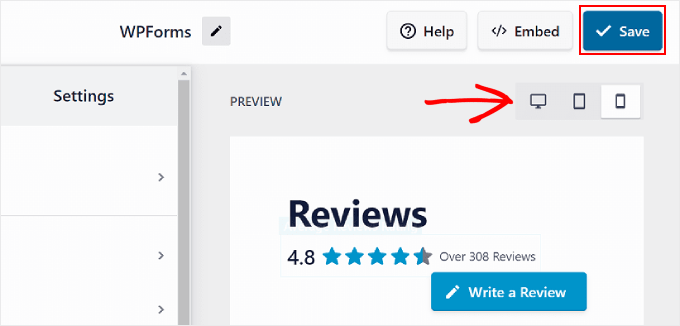
Etape par 5 : Contenu embarqué du Widget des Avis de Trustpilot sur une page ou une publication WordPress
Allons-y et ajoutons vos avis Trustpilot à vos pages web.
Pour ce faire, vous devez cliquer sur le bouton “Contenu embarqué” situé à côté de “Enregistrer”. La fenêtre surgissante du Contenu embarqué devrait apparaître.
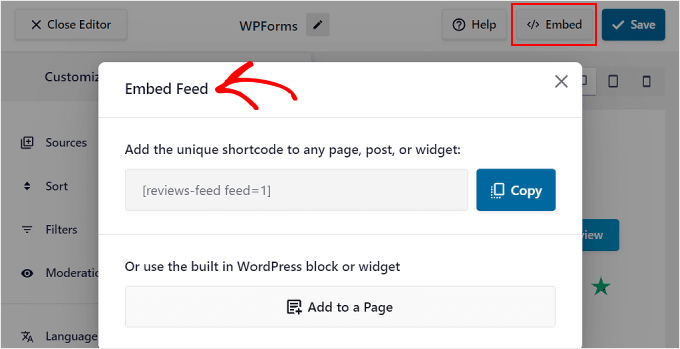
Vous avez deux options pour ajouter vos avis Trustpilot : utiliser un code court ou le bloc ou widget WordPress intégré.
Entre les deux, la méthode la plus simple est celle du bloc ou du widget.
Il vous suffit de cliquer sur le bouton “Ajouter à une page”. En fonction de votre thème WordPress, vous pouvez également voir une autre option libellée “Ajouter à un widget”.
Ensuite, sélectionnez la page de votre choix. Une fois cela fait, cliquez sur le bouton “Ajouter” en bas de la fenêtre surgissante.
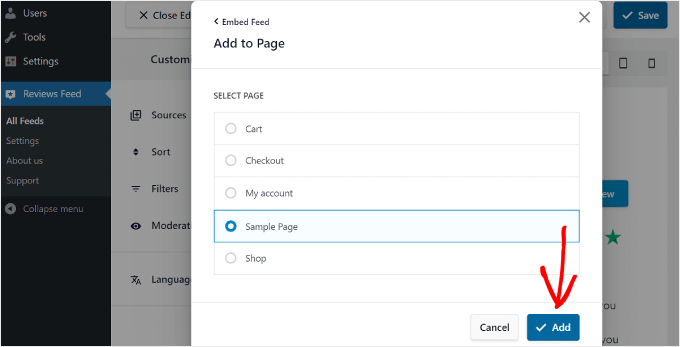
Vous serez alors redirigé vers l’éditeur de blocs WordPress pour cette page et vous verrez les instructions sur la façon d’ajouter le bloc Flux d’Avis à cet endroit.
Il suffit de cliquer sur le bouton noir “+” pour ajouter un module n’importe où sur la page et de rechercher “Flux d’avis”.
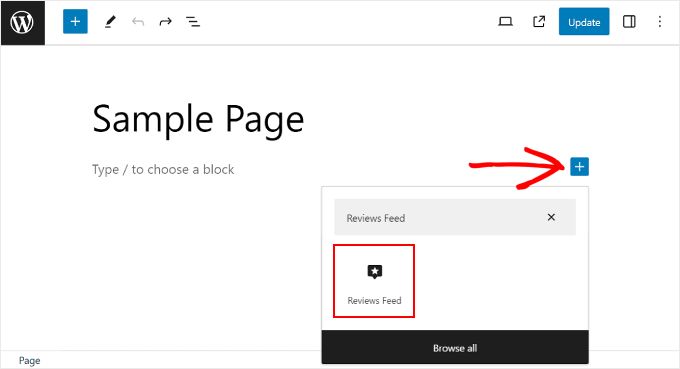
Une fois que vous avez fait cela, il vous suffit de le faire glisser et de le déposer à l’endroit qui convient le mieux sur la page.
Il ne vous reste plus qu’à cliquer sur le bouton “Mettre à jour” pour terminer l’ajout du bloc.
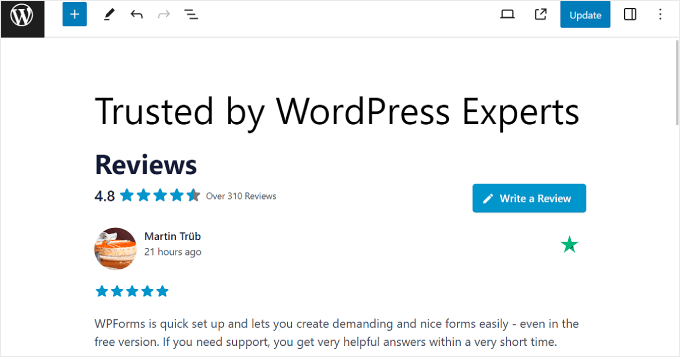
En outre, vous pouvez faire la même chose si vous souhaitez afficher les avis sur une zone de widget comme la colonne latérale. En savoir plus, consultez notre guide sur l’ajout et l’utilisation de widgets dans WordPress.
L’option du code court est facultative lorsque vous souhaitez afficher les avis à un endroit que l’extension ne gère pas automatiquement, comme un article de blog. Pour ce faire, cliquez sur le bouton ” Copier ” et rendez-vous sur la page ou la publication où vous souhaitez mettre les avis Trustpilot.
Ensuite, utilisez le bloc de codes courts pour y coller le code court copié, comme suit :
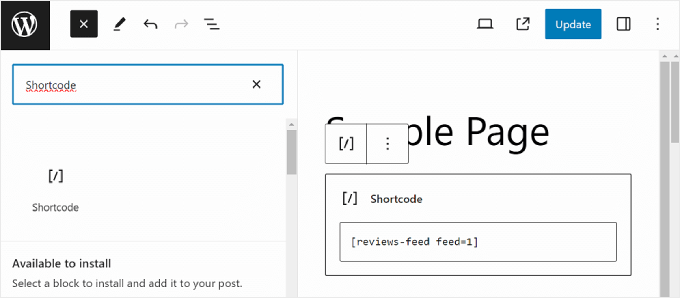
De la même manière que pour la méthode précédente, il suffit de cliquer sur le bouton “Mettre à jour” pour officialiser les modifications. Et le tour est joué !
Voici un exemple de ce à quoi peut ressembler la fiche d’avis de Trustpilot sur votre site :
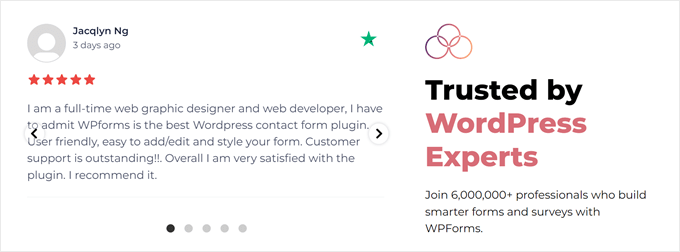
Méthode 2 : Afficher les Avis de Trustpilot avec l’extension Trustpilot (gratuite)
Cette deuxième méthode utilise l’extension officielle WordPress Trustpilot Avis, qui est disponible gratuitement pour les propriétaires de comptes professionnels Trustpilot.
Toutefois, selon l’offre Trustpilot que vous utilisez, les options et fonctions de personnalisation peuvent ne pas être aussi étendues que celles de Compléments Flux Pro.
Pour commencer, il vous suffit de vous connecter à votre compte Trustpilot et de naviguer dans le menu ” Intégrations “. Dans la section e-commerce, sélectionnez “WordPress”.
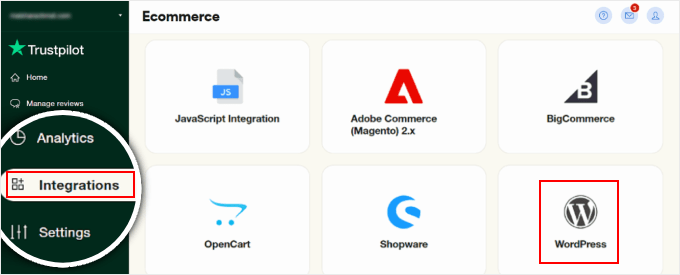
Vous verrez un bouton ” Télécharger le fichier zip ” pour accéder au package de l’extension Trustpilot.
Il suffit de cliquer sur le bouton et d’installer l’extension dans votre panneau d’administration WordPress. Vous pouvez suivre ce guide sur l ‘installation et l’activation d’une extension WordPress pour obtenir des instructions étape par étape.
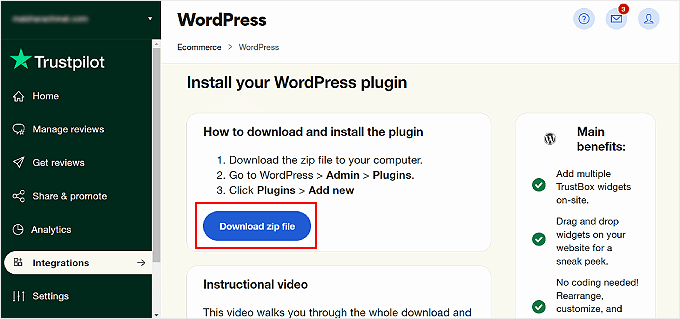
À ce stade, vous devriez avoir installé et activé l’extension Trustpilot.
Allez-y et ouvrez l’onglet Trustpilot sur votre tableau de bord WordPress. Ensuite, cliquez sur ” Se connecter avec Trustpilot ” pour connecter l’extension à votre compte.
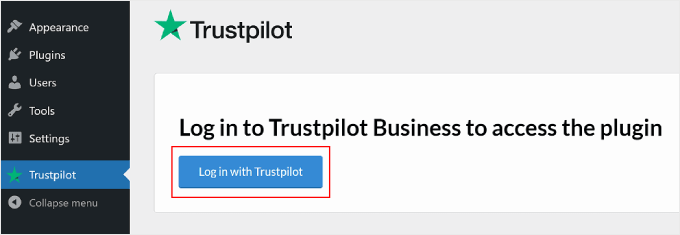
Après cela, vous verrez une notification de placement de cookie de Trustpilot.
Il vous suffit de cocher la case “Je comprends et j’accepte” et de cliquer sur “Confirmer” pour continuer.
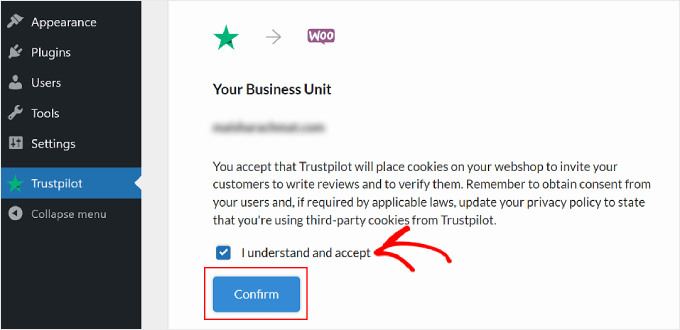
Vous pouvez maintenant commencer à ajouter une fiche d’Avis Trustpilot, également appelée TrustBox, à votre site.
Il vous suffit de choisir une TrustBox dans le panneau de gauche et de la faire glisser vers la partie de la page consacrée à la Prévisualisation.
Vous pouvez filtrer les différentes TrustBox disponibles à l’aide des menus déroulants situés sous la section ” Choisissez une TrustBox “.
Note : Pour les utilisateurs/utilisatrices de l’offre Trustpilot gratuite, la seule TrustBox que vous pouvez utiliser est le Collecteur d’Avis. Cette TrustBox invite les utilisateurs à se rendre sur Trustpilot et à émettre un Avis sur votre entreprise plutôt que d’afficher les témoignages de clients/clientes précédents.
Pour bénéficier de plus d’options, vous devrez mettre à niveau vers une offre payante de Trustpilot.
N’hésitez pas non plus à modifier la page de prévisualisation vers d’autres pages, telles que la catégorie de produits ou les pages de produits individuels, à l’aide du menu situé à côté de “Prévisualisation sur :
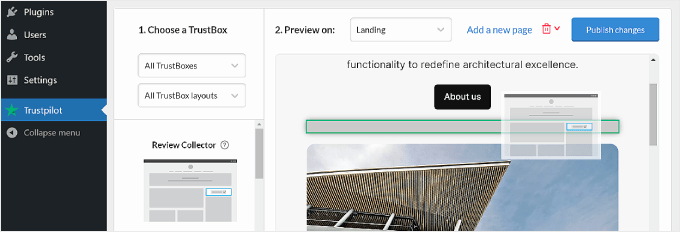
Pour personnaliser la TrustBox, survolez l’élément TrustBox et cliquez sur “Personnaliser”.
Sur le côté gauche, vous devriez voir des Réglages TrustBox, vous permettant de modifier le positionnement, l’espacement, la taille et la langue.
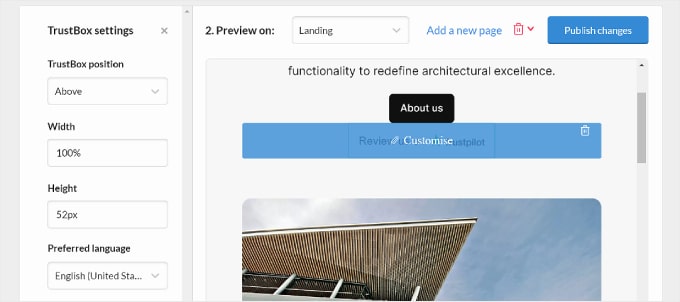
Lorsque vous êtes satisfait de l’apparence des widgets TrustBox, vous pouvez cliquer sur le bouton ” Publier les modifications ” dans le coin supérieur droit.
Voici à quoi ressemble la TrustBox d’Avis Collector sur notre site de test :
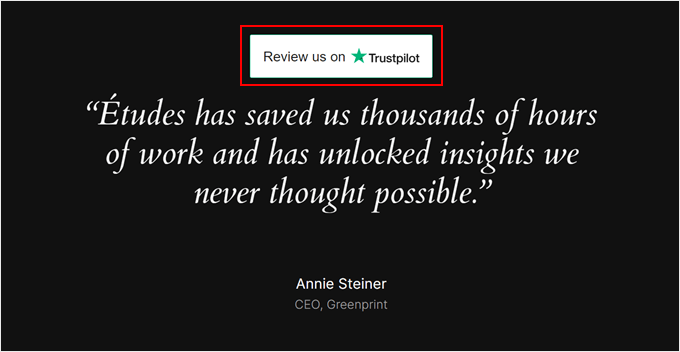
Astuce bonus : Ajoutez des notifications de preuve sociale pour renforcer votre Version
L’ajout d’avis Trustpilot n’est qu’une façon de renforcer la fiabilité de votre marque. Une autre chose que vous pouvez faire est d’ajouter des notifications de preuve sociale en temps réel à votre site WordPress.
Il s’agit essentiellement de petites notifications qui apparaissent sur votre site lorsque quelqu’un effectue un achat auprès de votre entreprise. En voici un exemple :
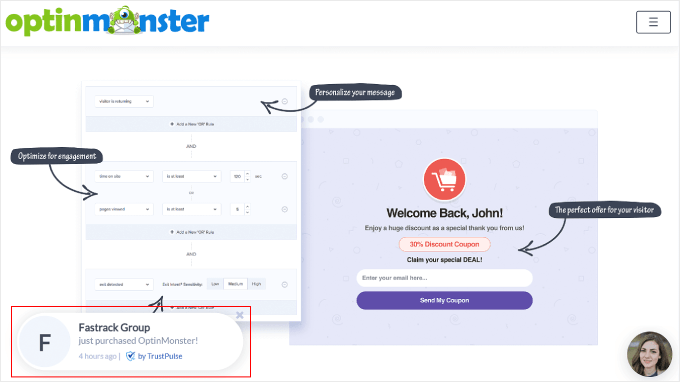
Vous pouvez ainsi afficher aux clients/clientes personnalisés que des personnes réelles effectuent des achats sur votre stock en ligne. Cela peut les encourager à faire de même.
Si vous voulez le faire, nous vous recommandons d’utiliser TrustPulse. C’est la meilleure extension WordPress de preuve sociale disponible. Comme dans la capture d’écran ci-dessus, il peut afficher des notifications en temps réel des produits achetés sur votre site.
En savoir plus sur TrustPulse, consultez notre avis complet sur TrustPulse. Nous vous recommandons également de lire notre guide sur la façon d’utiliser le FOMO pour augmenter les conversions.
Nous espérons que cet article vous a aidé à apprendre comment afficher les avis Trustpilot sur votre site. Vous pouvez également consulter notre guide sur la façon de convertir les internautes de WooCommerce en clients et nos choix d’experts des meilleures extensions de comparaison de produits WooCommerce.
Si vous avez aimé cet article, veuillez alors vous abonner à notre chaîne YouTube pour obtenir des tutoriels vidéo sur WordPress. Vous pouvez également nous trouver sur Twitter et Facebook.





THANKGOD JONATHAN
TrustPilot is very good but is very expensive.
The free business page is very limited and they also show ads and demand you pay $250 each month to remove ads. that is too much.
Moinuddin Waheed
Having positive reviews helps in building trust and goodwill for the brand. it helps in increased traffic of the blog or website.
But for beginners bloggers or businesses, it is too much costly and not affordable.
it is better to have get real reviews by wpbeginner solution center.
Which is free of cost and gives the real reviews for the blog or businesses.
Jiří Vaněk
For beginner bloggers or small businesses, google reviews are great compared to trustpilot. Just add your business or blog to google and users can post reviews. It’s completely free, and there are many WordPress plugins that can integrate reviews into your website. This not only gives you great feedback for free, but also allows you to show off your positive reviews in a testimonial section of your website.
Ralph
It is important to have reviews that can be seen by our audience as it builds the trust and can lead to more conversions. I think trustpilot is one of the best tools for that and having it displayed on our website is crucial for long term success.
It is nice, that whole process is easy as you showed us in this guide. The only problem I see is choosing template, all looks so tempting to post!